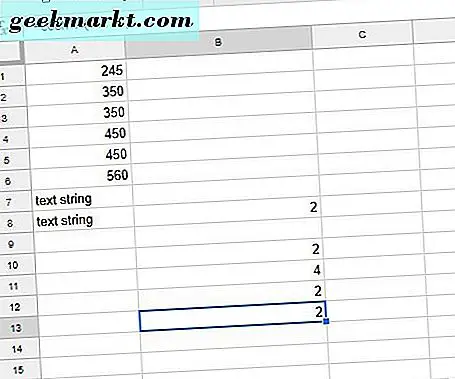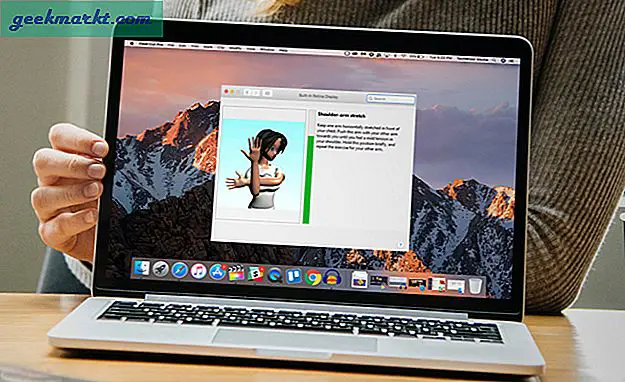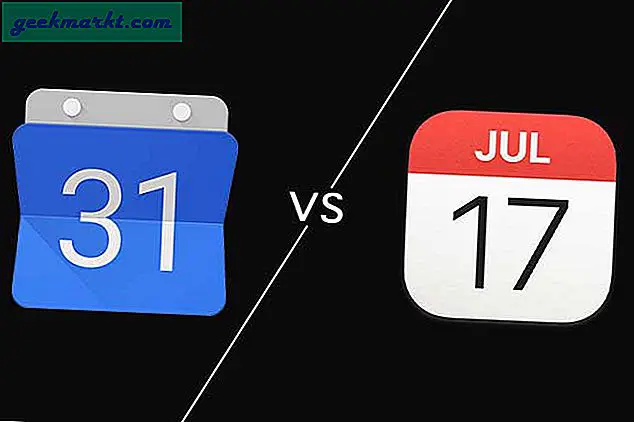Dieser Tech Junkie-Leitfaden hat Ihnen erklärt, wie Sie doppelte numerische Werte oder Text in Excel-Tabellenspalten oder -zeilen zählen können. Sie können doppelte Werte oder Text in Google Tabellen genauso zählen. Diese Anwendung verfügt über die gleiche COUNTIF-Funktion in Excel. So können Sie Dubletten in Google Tabellen-Tabellen mit COUNTIF, COUNT, COUNTA und Power Tools zählen.
Count Duplicates mit COUNTIF
COUNTIF ist eine relativ einfache Google Tabellen-Funktion, die Zellen zählt, die basierend auf einer bestimmten Bedingung Zahlen oder Text enthalten. Die Syntax enthält nur einen Zellenbereich und ein Kriterium, bei dem ansonsten der zu zählende Zelleninhalt angegeben wird. Blattbenutzer geben die Funktion in der Symbolleiste mit der folgenden Syntax ein: = COUNTIF (Bereich, Kriterium) .
Erstellen Sie nun eine Tabelle mit Dummy-Daten, die wir in eine COUNTIF-Funktion einbeziehen können. Öffnen Sie eine leere Tabelle in Google Tabellen und geben Sie im Zellbereich A2: A7 die Werte 450, 350, 560, 450, 350 und 245 ein. Ihre Tabelle sollte dann genau mit der unten gezeigten übereinstimmen.

Um der Tabelle die COUNTIF-Funktion hinzuzufügen, wählen Sie Zelle B9 aus und klicken Sie in die FX-Leiste. Geben Sie in der FX-Leiste '= COUNTIF (A2: A7, "450") ein und drücken Sie die Eingabetaste, um die Funktion der Zelle hinzuzufügen. Die Zelle B9 enthält nun den Wert 2. Als solche zählt sie zwei Duplikate 450 Werte innerhalb des A2: A7-Zellenbereichs.
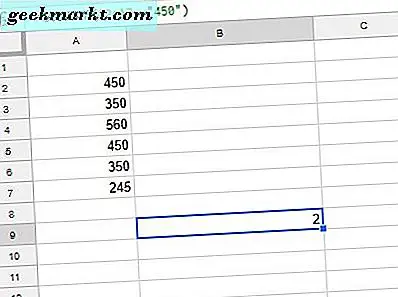
COUNTIF zählt doppelte Textfolgen genauso wie numerische Daten. Ersetzen Sie das numerische Kriterium der Funktion durch Text. Geben Sie beispielsweise in den Zellen A8 und A9 Ihrer Tabelle eine Textzeichenfolge ein. Dann geben Sie in Zelle B10 die Funktion '= COUNTIF (A2: A9, "text string") ein. B10 zählt dann zwei Zellen mit doppeltem Text wie im folgenden Schnappschuss.
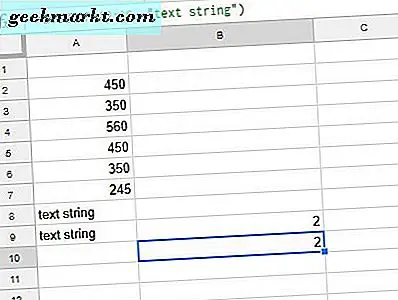
Sie können einer Tabelle auch eine Formel hinzufügen, die mehrere doppelte Werte innerhalb eines einzelnen Zellenbereichs zählt. Diese Formel fügt zwei oder mehr COUNTIF-Funktionen zusammen hinzu. Geben Sie als Beispiel die Formel '= COUNTIF (A2: A7, "450") + COUNTIF (A2: A7, "350")' in der Zelle B11 ein. Dies zählt die doppelte Anzahl von 450 und 350 in Spalte A. Als Ergebnis gibt B11 den Wert 4 wie in dem Snapshot direkt darunter zurück.
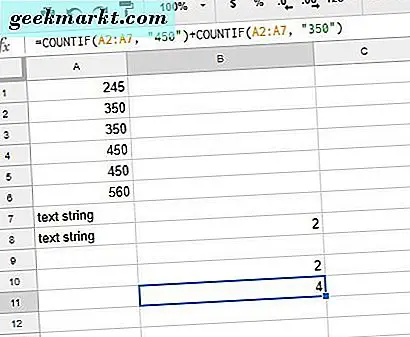
Count Duplicates mit COUNT und COUNTA
COUNT ist eine weitere Funktion, die doppelte Werte in Tabellenbereichen zählen kann. Sie können jedoch nur Zellbereiche in diese Funktion einschließen. Daher ist COUNT nicht sehr gut, wenn Sie Blätter mit doppelten Werten haben, die über viele separate Zellenbereiche in Spalten oder Zeilen verstreut sind. Die Funktion ist wesentlich effizienter zum Zählen von Duplikaten, wenn Sie Daten in Zeilen und Spalten sortieren.
Klicken Sie mit der rechten Maustaste in der Tabellenkalkulationstabelle auf die Überschrift "Spalte A" und wählen Sie die Option "Tabelle sortieren" aus . Dadurch werden Ihre Spaltenzellen in numerischer Reihenfolge angeordnet, wobei die niedrigsten Werte oben und die höchsten Werte unten angezeigt werden. Dies gruppiert auch alle doppelten Werte zusammen innerhalb einzelner Zellbereiche.
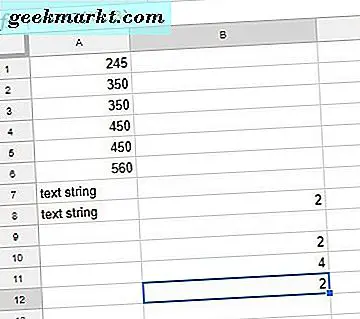
Folglich müssen Sie jetzt nur noch einen Zellbezug in der COUNT-Funktion eingeben, um alle doppelten Werte innerhalb des Bereichs zu zählen. Geben Sie beispielsweise "= COUNT (A2: A3)" in Zelle B12 Ihrer Tabellenkalkulationstabelle ein. Die COUNT-Funktion von B12 gibt dann den Wert 2 zurück, der die Anzahl der Duplikate im Bereich A2: A3 ist.
Die Option Blatt sortieren AZ gruppiert auch doppelten Text in Zeilen und Spalten innerhalb einzelner Zellbereiche. COUNT funktioniert jedoch nur für numerische Daten. Fügen Sie für doppelten Text stattdessen die COUNTA-Funktion der Kalkulationstabelle hinzu. Geben Sie als Beispiel in B13 Ihrer Tabelle "= COUNTA (A7: A8)" ein, um die doppelten Textzeichenfolgen wie unten dargestellt zu zählen.
Zählen Sie alle Duplikate mit Power Tools
Power Tools ist ein Add-on für Google Tabellen, das viele nützliche Tools enthält. Sie können es von dieser Seite zur Anwendung hinzufügen. Power Tools enthält die Option Duplikate entfernen, mit der alle doppelten Werte und Texte innerhalb eines ausgewählten Zellenbereichs gefunden werden können. Daher können Sie mit diesem Tool den gesamten Inhalt doppelter Zellen in einer ausgewählten Spalte oder Zeile zählen.
Öffnen Sie die Power Tools, indem Sie Add-ons > Power Tools > Daten auswählen. Dadurch werden die Datenoptionen des Add-ons geöffnet. Klicken Sie auf Duplikate entfernen, um das Tool wie in der Abbildung direkt darunter zu öffnen.
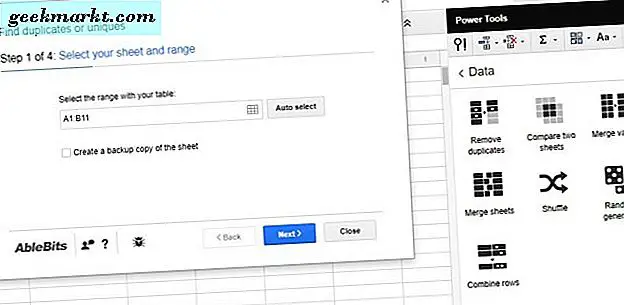
Klicken Sie auf die Zellreferenzschaltfläche, um den Zellbereich A1: A8 auszuwählen, und drücken Sie die OK- Option. Klicken Sie auf Weiter und wählen Sie die Option Duplikate + 1. Vorkommen . Klicken Sie erneut auf die Schaltfläche Weiter, um die Optionen zu öffnen, die direkt darunter angezeigt werden. Aktivieren Sie dort die Kontrollkästchenoption Spalte, und drücken Sie die Schaltfläche Weiter erneut.
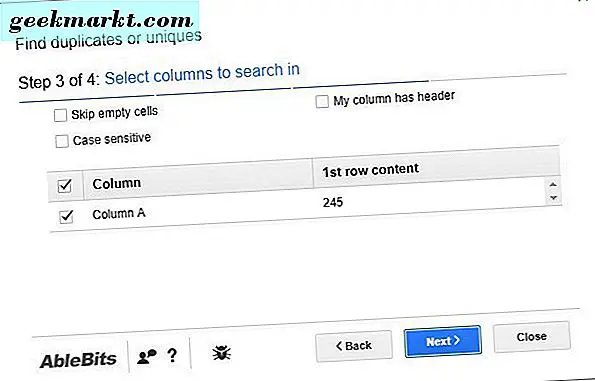
Wählen Sie das Optionsfeld "Eine Statusspalte hinzufügen" aus, durch das eine neue Spalte mit doppelten Werten zur Tabelle hinzugefügt wird. Es gibt auch eine Füllfarbe, die Sie auswählen können, um die doppelten Zellen mit Farben zu markieren. Wenn Sie auf die Schaltfläche Fertig stellen klicken, zeigt das Add-In an, wie viele Duplikate sich innerhalb des ausgewählten Zellenbereichs befinden.
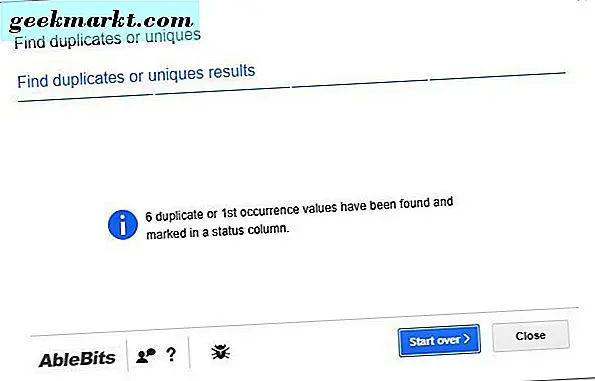
Somit zählt das Add-In alle sechs Duplikate innerhalb des Zellbereichs der Tabelle. Dazu gehören ein paar 350 und 450 Werte und die Textzeichenfolgen. Ihr Blatt enthält außerdem eine neue B-Spalte, in der die A-Zeilen mit den Duplikaten hervorgehoben sind (siehe unten).
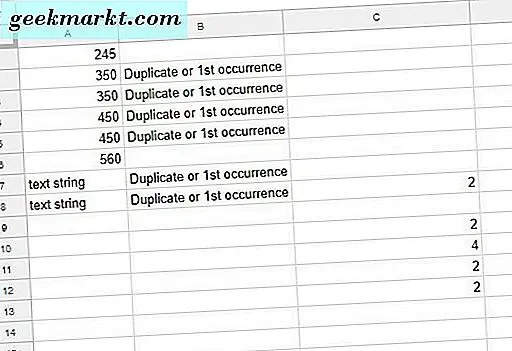
Insgesamt gibt es einige Möglichkeiten zum Zählen oder Markieren von Duplikaten in Tabellenkalkulationen mit Funktionen, Add-Ins und anderen Tools. Sie können Skripts auch so einrichten, dass duplizierte Werte gezählt werden. In diesem YouTube-Video finden Sie weitere Informationen zum Hinzufügen der COUNTIF-Funktion zu Tabellenkalkulationen.